April 24
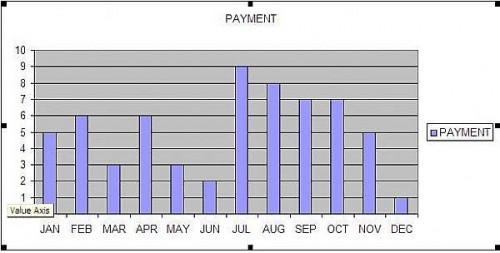
Creazione di un grafico di Excel o un grafico è uno strumento essenziale che tutti hanno bisogno di sapere se sono di presentare la linea di fondo in un formato grafico. Hey lascia la faccia numeri Ottenere attenzione, ma una immagine parla più di mille parole.
1 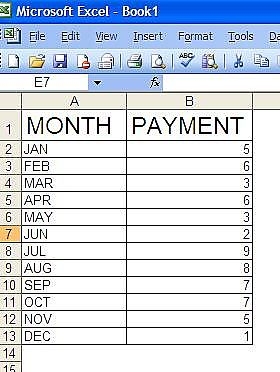
È necessario prima iniziare inserendo i dati. Solo per fare le cose semplici che sto per avere due colonne con 13 righe di dati. Le colonne rappresenteranno il titolo mese e di pagamento e le righe rappresenteranno mese e pagamento quantità. Come si può vedere dalla mia immagine sulla sua piuttosto semplice sinistra. Quando si tratta di inserimento dei dati.
2 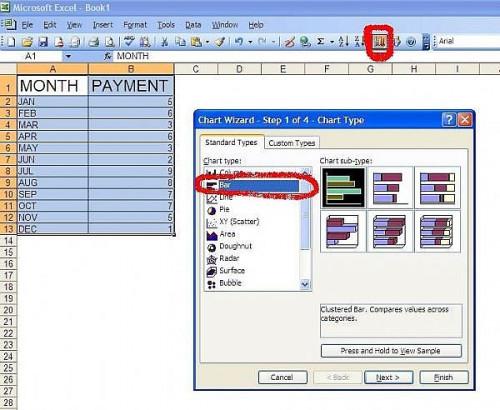
Da qui si dovrebbe evidenziare i dati che si desidera rappresentato nel grafico o grafico. Quindi fare clic sul wizard grafico a barra degli strumenti in alto un elenco di tabelle e grafici pop-up. In questo esempio ho scelto il grafico a barre. Inoltre, se si vuole rappresentare dati specifici che non sono uno accanto all'altro evidenziazione una zona e tenere premuto il tasto CTRL ed evidenziare l'altra area che si desidera includere nel grafico.
3 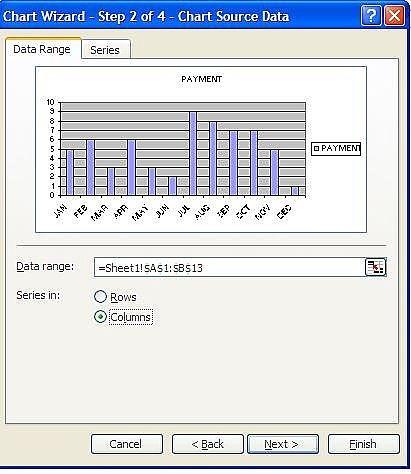
Da lì clic su Avanti, si dovrebbe essere richiesto da una fonte di dati grafico, che permette di cambiare la vostra gamma grafici di dati o convertirlo in colonne o righe.
4 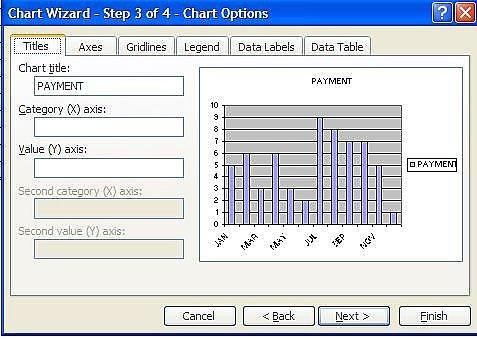
Il prossimo riquadro a wizard grafico permette di assegnare un nome assi X e Y, oltre a cambiare un intero pantano di altre cose, come le griglie, tabelle di dati e le etichette.
5 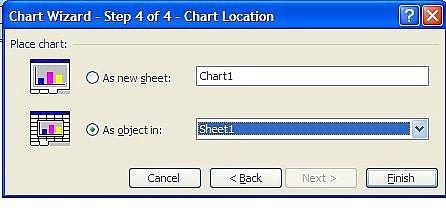
L'ultimo passaggio consente di incorporare sia le bietole nel foglio di lavoro corrente o su un foglio di lavoro separato. Se si sceglie l'immagine nella parte superiore di questo articolo si noterà come il grafico a barre finito sarà.
